win7系统如何使用tracert命令 win7系统使用tracert命令方法
常见问题 2018-04-21 13:15:11
我们在使用电脑的时候,经常都会碰到各种各样的问题,其中比较常见的就是网络问题了,如果我们碰到了网络问题可以使用tracert命令进行排查,不过有很多电脑用户都不清楚tracert命令如何使用,那么win7系统如何使用tracert命令呢?今天为大家分享win7系统tracert命令使用方法。
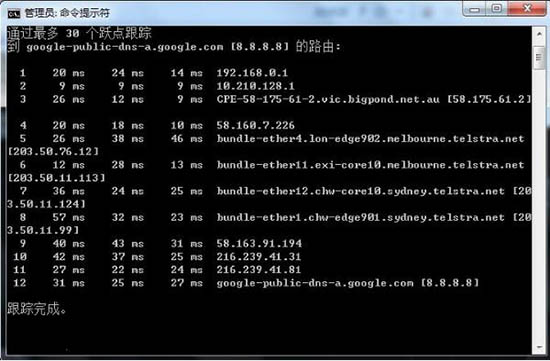
使用tracert命令操作方法:
1、首先要知道当前网络的IP地址,网关等讯息,然后再检测。开始→运行→输入:CMD点击确定(或按回车键),打开命令提示符窗口。如图所示:
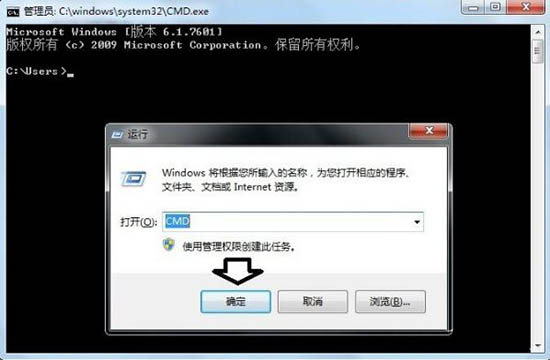
2、先在命令提示符窗口输入:ipconfig /all→回车执行命令。如图所示:
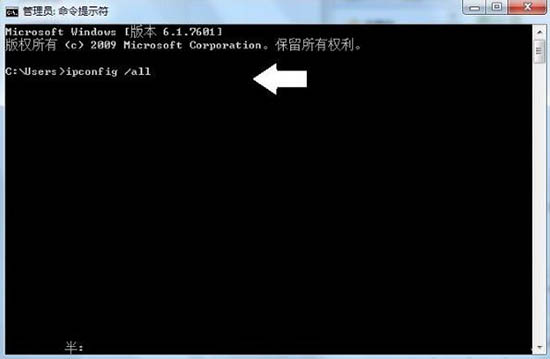
3、这里要注意,如果电脑中有两张网卡,那么通常以太网卡为有线网络的网卡设备,本地连接。如图所示:
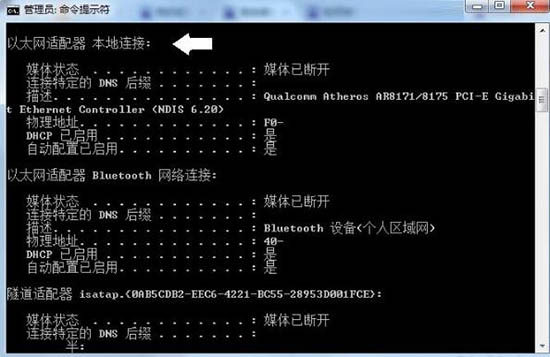
4、如果是无线网卡网络,则是无线局域网适配器、无线网络连接。如图所示:
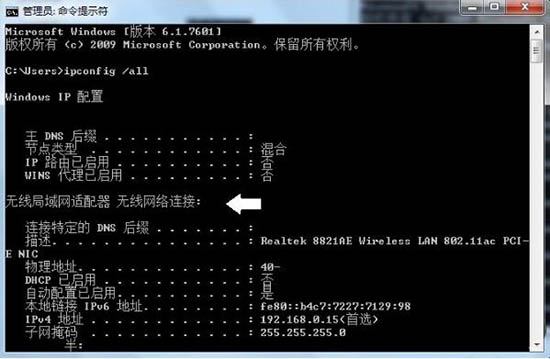
5、知道IP地址之后,就可以使用tracert命令来测试了。命令格式为:tracert+空格+IP地址(通常是IPv4),按回车键执行命令,直到跟踪完成(使用时间少,属于正常)。如图所示:
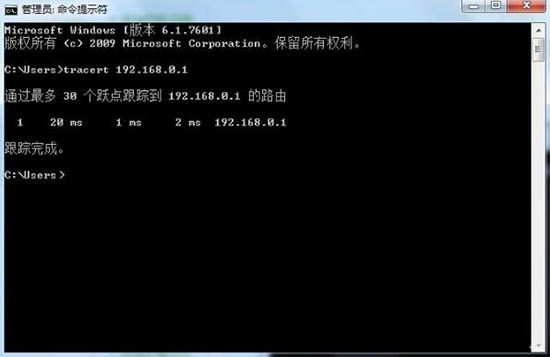
6、为了测试,可以先禁用正在使用的网络。开始→运行→输入:ncpa.cpl按回车键打开网络连接。如图所示:
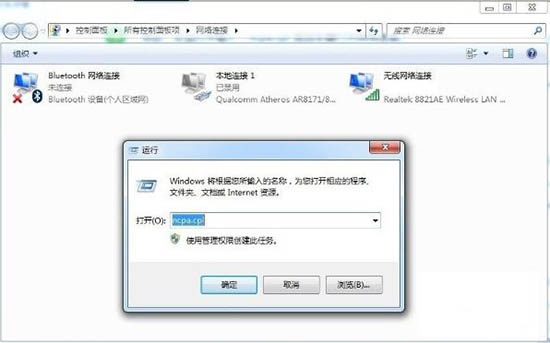
7、右键点击正在使用的网络(可以是有线的,也可以是无线的)→禁用。如图所示:
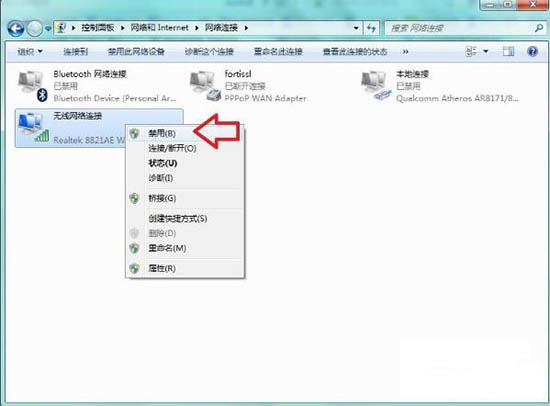
8、然后,再到命令提示符窗口中使用tracert命令查看网络状态,就会出错。由此可以知道,如果电脑中的网络设备出错,使用tracert命令检测就可以检测出来。如图所示:
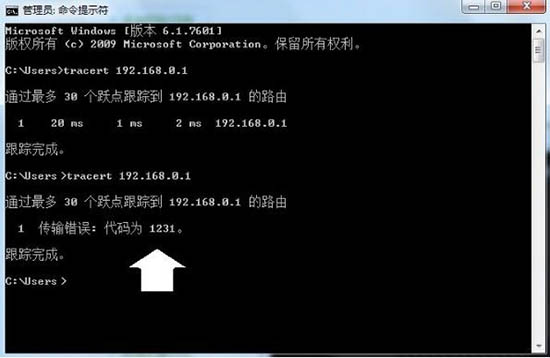
9、电脑网络设备正常了,可以检测网络状态如何。比如测试系统之家网页:tracert xitongzhijia.net →(按回车键执行命令)。如图所示:
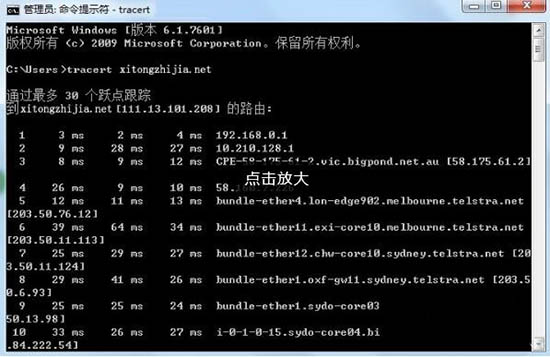
10、如果只是个别网站有问题,可能是网站在维护等原因,如果是解析出错,不妨使用ping命令查看网址看是否通?不通,网站问题,通的,电脑问题。有时候,清理一下DNS缓存,也能解决诸如此类的问题。在命令提示符窗口中输入:ipconfig /flushdns(按回车键执行清除DNS缓存的命令)。如图所示:
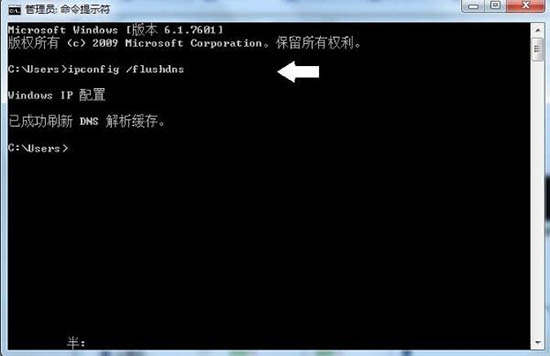
11、有时候,网页打开比较慢,可能是DNS服务器解析有问题(尤其是在国内访问国外网站,在国外访问国内网站),如果是自动获取DNS,不妨换成8.8.8.8,也可以使用tracert命令检测这个DNS服务器是否有效或快。如图所示:
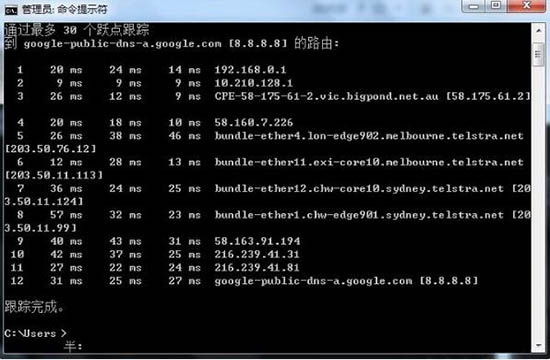
12、还可以使用ping命令找到这个网址的IP地址,再在运行中输入:notepad “%SystemRoot%\system32\drivers\etc\hosts”ipconfig /flushdnsexit→确定,打开hosts文件,将这个网址的域名和IP地址关联一下即可(因为系统会先读此文件)。如图所示:
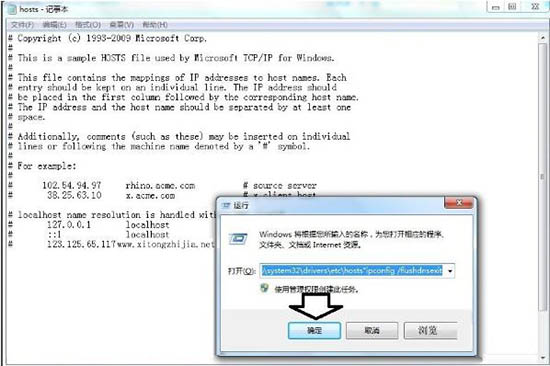
13、同样,也可以使用该命令逐一检测局域网中其他主机的IP地址是否畅通,从而找到共享打印机、文件的故障点。如图所示:
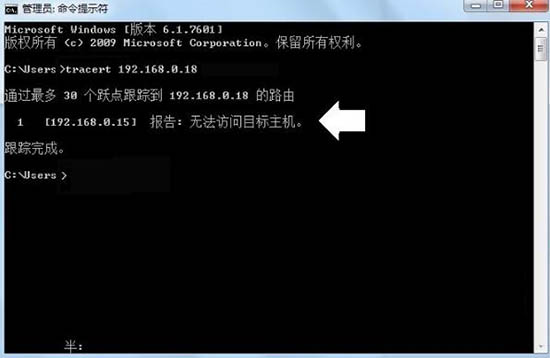
关于win7系统使用tracert命令的操作方法步骤就为用户们详细介绍到这边了,如果用户们不知道使用tracert命令,可以参考以上方法步骤进行操作哦,希望本篇教程对大家有所帮助,更多精彩教程请关注新毛桃官方网站。